Влияет ли яркость экрана на батарею ноутбука
Обновлено: 06.07.2024
При работе с нашим настольным ПК на базе Windows система, что происходит в большинстве случаев, мы стремимся к максимальному комфорту. Таким образом, мы используем множество функций, которые предоставляет нам это программное обеспечение, чтобы адаптировать его к тому, что мы ищем или в любое время нуждаемся. В этом случае, или мы будем говорить об очень важном разделе, которым мы обычно злоупотребляем, мы ссылаемся на яркость экрана .
Это функция, которую мы можем использовать как через конфигурацию операционной системы, так и из сторонних программ, регулирующих яркость. В то же время у нас также есть возможность установить более высокую или более низкую яркость этого компонента с помощью элементов управления, которые есть на многих мониторах. Но со всем и с этим, несмотря на огромное количество часов, которые мы часто проводим перед монитор панели, мы не заботимся о ее яркости.

Более того, мы можем подтвердить, как многие из вас уже знают, что в большинстве случаев, чем мы должны, мы устанавливаем яркость на максимум, и это все. Однако мы не перестаем взвешивать несколько секунд о негативных последствиях именно этого действия. Именно по этой причине ниже мы поговорим о некоторых из причин, по которым вам не следует этого делать. Мы хотим сказать вам, почему не рекомендуется устанавливать яркость вашего экран в Windows по максимуму в любое время.
Больше вреда для глаз
Как говорится, первое, о чем нужно думать, - это здоровье. Это также распространяется на мир технологий. Вот почему мы должны помнить, что ежедневная долгая работа перед чрезмерно ярким экраном в среднесрочной / долгосрочной перспективе может нанести серьезный ущерб нашему зрительному здоровью.
Доказательством всего этого является то, что, например, все больше и больше разработчиков добавляют в свои проекты программное обеспечение всех видов. темный режим . Более того, визуальный ущерб, о котором мы говорим, становится еще более важным, если мы работаем в условиях низкой освещенности, но с максимальной яркостью экрана.
Сильно снижается автономность ноутбука
С другой стороны, если мы работаем на ноутбуке, мы также должны помнить о важности этого элемента с точки зрения его автономности. Фактически, это один из компонентов, который больше всего влияет на время автономной работы ноутбука. Поэтому само собой разумеется, что работа с очень высокая яркость когда у нас нет доступа к электрической сети, радикально снижает общую автономность оборудования.
На данный момент мы можем сказать, что очень быстрый и эффективный способ снизить яркость, о котором мы говорим, - это нажать кнопку уведомлений. Мы видим это в правом нижнем углу рабочего стола, на Панель задач . Здесь мы видим ползунок для настройки этого параметра.
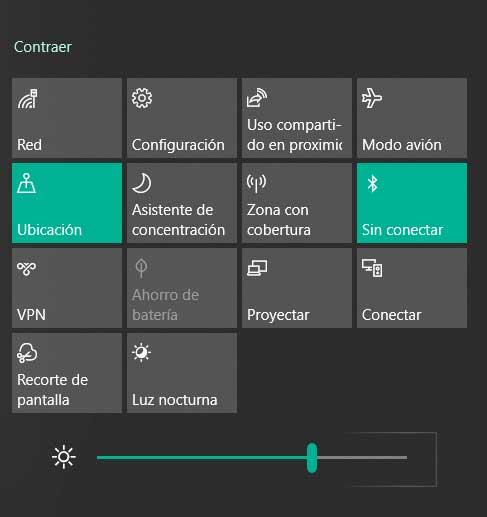
Мы теряем качество изображения и глубину цвета
Также важно знать, что использование слишком высоко яркость в нашем оборудовании не только вредна, но и может влиять на остальные нюансы изображения. Это особенно заметно, если мы обычно играем в игры или смотрим качественные видео. Здесь мы можем обнаружить, что из-за этого превышения яркости мы упускаем другие очень важные аспекты, которые являются частью того же изображение , например, цвета и оттенки или их глубина.

Главное отличие ноутбука от стационарного компьютера — наличие батареи, дающей возможность работать автономно. Но именно она считается самой ненадежной его частью, поскольку со временем теряет емкость. Ощутимо снижают ресурс батареи неоптимальные условия эксплуатации, но если соблюдать несколько простых правил, можно заметно увеличить срок ее службы.
С батареями ноутбуков связано немало мифов, берущих свое начало во временах, когда использовались никелевые аккумуляторы, имеющие «эффект памяти». В наше время подобные батареи уже не используются, но некоторые пользователи все еще применяют советы, годящиеся только для устаревших устройств и ставшие теперь «вредными». Например, пытаются разряжать батарею ноутбука до нуля или «берегут» ее, извлекая из ноутбука на длительное время.

Чаще всего не соблюдаются правила оптимальной эксплуатации батареи, что быстро снижает ее емкость, и уже через два-три года ноутбук становится «стационарным» и требует замены батареи. Чтобы понять, как правильно обращаться с батареей ноутбука и максимально продлить ей жизнь, нужно в первую очередь разобраться с тем, какие типы батарей применяются в современных устройствах, в их плюсах и минусах, и узнать, как рекомендуют действовать производители.
Какие аккумуляторы используют в современных ноутбуках?

Самыми массовыми в современной технике стали литий-ионные аккумуляторы Li-ion, получившие распространение в 90-х годах XX века. Они пришли на замену капризным никелевым аккумуляторам NiCad и NiMh. В них установлены два электрода, которые разделены пористым сепаратором, пропитанным жидким электролитом (этиленкарбонатом или диэтилкарбонатом). В подобных аккумуляторах практически отсутствует «эффект памяти», они довольно дешевы и имеют высокую энергоемкость. Аккумуляторы Li-ion чаще всего изготавливают в виде цилиндров, из которых и собирают батарею ноутбука.

Главные минусы — риск возгорания при повреждении, возможность самовозгорания, процесс старения, который идет, даже если аккумулятор не используется, сильное снижение емкости при низких температурах и боязнь высоких температур. Количество циклов заряда-разряда ограничено, хотя заметно увеличилось в аккумуляторах последних разработок и может достигать нескольких тысяч.

Новым этапом в развитии литий-ионных аккумуляторов стали литий-полимерные аккумуляторы Li-pol, у которых в качестве электролита применяется полимерный материал, позволяющий создавать компактные и гибкие батареи разнообразных форм. Расширился диапазон рабочих температур аккумуляторов, снизилась пожароопасность и вес, но заметно возросла цена. Из недостатков остался эффект старения аккумуляторов и ограничение циклов их заряда-разряда.
Если посмотреть на ассортимент ноутбуков в DNS, можно увидеть, что большая часть из них использует батареи на аккумуляторах li-ion. Впрочем, количество ноутбуков с аккумуляторами Li-pol уже превышает 40% от числа всех ноутбуков. Аккумуляторы Li-pol часто используются в технике Apple.
Теперь, разобравшись в том, какие аккумуляторы применяются в современных ноутбуках, можно перейти к советам, которые позволят максимально продлить их срок службы.
Не перегревать и не переохлаждать ноутбук

Перегрев батареи ноутбука ускоряет электрохимические реакции, протекающие в ней, заодно ускоряя и процесс старения аккумулятора. Особенно быстро процесс старения протекает под воздействием следующего сочетания: 100% заряда и высокой температуры, сообщает Фил Джейкс, главный инженер компании Lenovo. Стоит заметить, что использование ноутбука со 100% зарядом батареи и высоким нагревом — довольно распространенный сценарий работы, особенно для игровых моделей, которые зачастую используют подключенными к адаптеру питания, поскольку игровые сессии обычно длятся несколько часов.

Чтобы уменьшить нагрев ноутбука, стоит предпринять несколько простых мер: следить за чистотой системы охлаждения, не ставить ноутбук на одеяло, колени или ворсистые поверхности — так можно перекрыть вентиляционные отверстия. Не рекомендуется использовать ноутбук в жарких помещениях и особенно под прямыми солнечными лучами. Неплохо помогают в охлаждении ноутбука охлаждающие подставки с вентиляторами. А если вы привыкли работать с ноутбуком на кровати или диване, может выручить специальный столик с перфорированной поверхностью.
А самое компактное и недорогое решение — небольшая подставка для ноутбука, которая приподнимет его над столом, обеспечив приток воздуха в систему охлаждения. Если учесть, что остальные компоненты ноутбука, как и батарея, не любят перегрев, а производительность современных процессоров и видеокарт напрямую зависит от температуры, любые меры по ее снижению будут очень полезны. Неплохо показал себя в снижении температур ноутбука программный андервольтинг, или «разгон наоборот», применяемый опытными пользователями.

Не менее вредна для батареи ноутбука низкая температура, ведь уже при температуре 5 °C ее емкость падает на 5–7%, а при температурах ниже нуля падение может достигать десятков процентов. При минусовых температурах ускоряется деградация батареи, и ноутбук, проведя несколько часов в неотапливаемом помещении или в холодную погоду на улице, уже не сможет держать заряд как раньше. Чревата проблемами и зарядка аккумуляторов при низких температурах, поэтому ноутбук зимой вне помещения лучше не эксплуатировать.
Не разряжать батарею до нуля

Большинство инженеров в компаниях, производящих ноутбуки, сходятся во мнении, что не стоит разряжать батареи до нуля: это ускоряет процесс деградации аккумуляторов. Общепринятым безопасным значением минимального заряда считается 20%, при котором многие устройства уже сигнализируют о низком уровне энергии. Если ориентироваться на этот уровень заряда, вы избежите потери данных при отключении ноутбука и сохраните батарею в оптимальном состоянии.
Не хранить длительное время бездействующую батарею

Некоторые пользователи, работающие на ноутбуке, постоянно включенном в розетку, пытаясь сберечь ресурс, вынимают батарею и кладут ее на длительное хранение. Делать так не рекомендуется: длительное бездействие способно полностью вывести батарею из строя. Несмотря на то, что контроллер аккумуляторов имеет защиту от переразряда, глубокий разряд выводит из строя литий-ионный аккумулятор, и батарея, которая лежала на полке несколько месяцев, особенно в жарком помещении, может уже не включиться.
Хранить бездействующую батарею на полке не имеет смысла еще и потому, что процесс старения аккумуляторов Li-ion и Li-pol не прекращается, даже если они не работают. А если по каким-то причинам батарею долго не используют, следует предварительно зарядить ее примерно на 40% и только потом убрать на хранение, периодически проверяя уровень заряда и подзаряжая ее.
Беречь ноутбук и батарею от ударов и падений

Батарея ноутбука чувствительна к физическому воздействию: банальное падение на пол может вывести ее из строя. А более сильные повреждения могут даже спровоцировать возгорание, поэтому обращаться с батареей нужно бережно. Защитить технику от ударов, а заодно сделать транспортировку ноутбука более удобной, поможет специальная сумка. Подбирая сумку, обращайте внимание на диагональ ноутбука.
Не использовать ноутбук постоянно включенным в сеть

Не менее вредно для батареи постоянно работать заряженной на 100%, как это часто бывает, когда ноутбук включен в сеть, например, в играх или ресурсоемких рабочих задачах. В таком режиме происходит особенно быстрая деградация аккумуляторов и потеря емкости, которую усилит высокая температура. Если вы собираетесь несколько дней играть или работать на ноутбуке, используя его в качестве стационарного ПК, имеет смысл извлечь на это время батарею, или отключить ее в настройках питания.
Как же наиболее эффективно использовать батарею, если ее нежелательно разряжать до нуля, вынимать надолго из устройства и держать постоянно подключенной к зарядному устройству? Инженеры из HP и Microsoft рекомендуют придерживаться уровня заряда от 20% до 80%, подстраивая режим работы ноутбука таким образом, чтобы поддерживать этот уровень заряда как можно более редкими циклами подзарядки батареи. А помогут в этом следующие советы.
Включать режим гибернации

В работе с ноутбуком пользователи часто используют ждущий режим, который позволяет максимально быстро вернуться к работе. Но в плане расхода заряда батареи это не самый оптимальный режим: при его активации продолжается подача питания на процессор и оперативную память. Сэкономить заряд поможет режим гибернации, когда содержимое ОЗУ ноутбука сбрасывается на накопитель. В современных ноутбуках с SSD-накопителями выход из режима гибернации происходит очень быстро, и разница со ждущим режимом совсем небольшая.
Отключить приложения, разряжающие аккумулятор

В Windows 10 при низком уровне заряда автоматически активируется «Режим экономии заряда батареи», который снижает расход энергии. Его можно включить и принудительно, чтобы увеличить время автономной работы.
Некоторые неоптимизированные фоновые приложения могут использовать слишком много процессорного времени, быстро расходуя заряд батареи ноутбука. Их стоит отключить или заменить на более оптимизированные аналоги. В Windows 10 есть удобный инструмент для поиска таких приложений. Чтобы запустить его, нужно перейти в «Параметры», далее — в раздел «Система» и выбрать подраздел «Батарея». Потом открыть список приложений, который сформирован за 24 часа работы устройства.
Отключить функции, которыми не пользуетесь

Сэкономить заряд батареи позволит отключение функций, которыми вы не пользуетесь в данное время, например, Wi-Fi и Bluetooth. Сделать это можно в настройках BIOS или UEFI ноутбука. На ноутбуках с двумя видеокартами стоит убедиться, что изображение выводится более экономичной встроенной картой. Если к ноутбуку по USB подключены устройства, потребляющие энергию, например, смартфон, стоит отсоединить их.
Уменьшить яркость экрана, выключить звук

Яркость экрана ноутбука заметно влияет на расход заряда батареи и, если вам комфортно работать и играть при низкой яркости, стоит ее уменьшить. Регулировка яркости удобно реализована в Windows 10, где до нее можно добраться в один клик — во всплывающей боковой панели «Центра уведомлений Windows». Сэкономить заряд поможет и отключение звука в динамиках ноутбука. Каждое из этих действий обеспечит не слишком большую экономию заряда, но, если применить их вместе, ноутбук проработает от батареи заметно дольше.
Итоги

Максимально продлить жизнь батарее ноутбука можно достаточно простыми способами. Если же у вас нет нужных для этого технических навыков или свободного времени — не беда. Постарайтесь хотя бы не ронять ноутбук, проводить периодическую чистку и не допускать излишнего нагрева.
Аккумуляторы Li-ion и Li-pol с каждым годом становятся все более совершенными и выдерживают все больше циклов зарядки, а управляющая ими электроника способна в ходе эксплуатации предотвратить большинство негативных факторов. Поэтому техника справится с большинством проблем самостоятельно.
Windows 8 не регулируется и не сохраняются настройки яркости экрана
Ноутбук Samsung R580 с Windows 8 x64 не сохраняет и не регулирует настройки яркости. Ставил дрова.

Батарея ноутбука разряжается при подключенном питании
Всем привет! Есть старенький ноут, в общем рабочий. Но вчера обнаружились непонятки с питанием.
Снижение частоты процессора ноутбука при питании от сети
Всем привет. Столкнулся с такой проблемой. Ноутбук Asus G46VW. При работе одной программы, в.
Все настройки такие же как в Vista.
попробуйте программу Power Wizard .и еще. Возможно настройка яркости экрана запрещена через групповые политики.
Действия
1. Нажимаете Win+R или Start-> Run (Пуск-> Выполнить)
2. Вводите gpedit.msc и жмешь Enter
3. Открывается окно управления ГП.
это для английской версии. Ну как-нить разберетесь/переведете.
4. Идете сюда: Windows Configuration-> Administrative Templates-> System-> Power Management-> Video and Display Settings
5. Там ставите параметр Reduce Display Brightness (on Battery) в положение Non Configured или Enabled
6. Перезагружаете.
Добавлено через 1 минуту
gfadsa111, ..драйвера на что? обновитЬ ..acpi?
Решение оказалось простым. эм.
Нужно было, удерживая клавишу Fn, нажимать "стрелочку вверх". и так довести яркость до максимума.
Vista это делает сама.
Адаптивная регулировка яркости - это функция в Windows, использующая датчик освещения для автоматической настройки яркости монитора в соответствии с условиями освещенности окружающей обстановки. Для работы этой функции на компьютере должны быть установлены и включены датчики освещения.
Чтобы определить, поддерживает ли монитор ноутбука или компьютера функцию адаптивной регулировки яркости, проверьте значение параметра Включить адаптивную регулировку яркости в компоненте «Электропитание» (упомянутом в следующей процедуре) или просмотрите документацию к компьютеру.
Добавлено через 1 минуту
Megabotan, обычно про клавишу Fn . многие забывают (и я в том числе)
При изменении яркости открывается окно настройки монитора
Mint 17, ATI AMD Radeon HD 7660G, при изменении яркости открывается окно настройки монитора.
Вертикальные полосы на мониторе при неполной яркости экрана
Админ. перенеси тему куда правильнее. Здравствуйте! Проблема такова: монитор samsung syncmaster.
Выскакивает папка "Библиотеки" при регулировке яркости экрана
Здравствуйте! Имеется ноутбук Asus F80S с установленной ОС Windows 7. Время от времени есть.
Настройки яркости по умолчанию
Доброго времени суток. Подскажите пожалуйста, как изменить настройки яркости по умолчанию. При.

В действительности применять продукцию другого производителя можно, главное, чтобы она была хорошего качества. Ничего страшного, если смартфон у вас Xiaomi, а зарядку вы взяли от Honor.
Другое дело, если вы заказали дешёвый аксессуар с AliExpress: кабель для подпитки можно найти за доллар или даже меньше. Он может оказаться некачественным и вызвать проблемы. Например, если блок питания выдаёт меньшее напряжение, придётся держать телефон возле розетки гораздо дольше. Напряжение может быть и выше рекомендуемого, что приведёт к нагреву батареи и уменьшению срока её службы. Кроме того, дешёвые кабели часто не поддерживают скоростные протоколы зарядки.
Некачественный блок питания может также стать причиной пожара или даже ударить вас током через смартфон. Поэтому перед покупкой читайте отзывы, выбирайте продавца и бренд с хорошей репутацией. Лучше заплатить больше, но получить безопасное и надёжное устройство.
Аккумулятор необходимо «раскачать»
Существует миф, что батарею нового телефона нужно несколько раз разрядить до нуля и полностью зарядить. Якобы для того, чтобы контроллер заряда запомнил, какой у аккумулятора объём.
Такой совет и правда помогал, когда в начале нулевых годов в телефонах использовались никель‑металлгидридные (Ni‑MH) и никель‑кадмиевые (Ni‑Cd) батареи с эффектом памяти. Эти аккумуляторы необходимо было полностью зарядить, чтобы они запомнили свой объём.
В современных смартфонах используются литийионные (Li‑ion) и литий‑полимерные (Li‑Pol) батареи, которым «раскачка» не требуется. Они тоже обладают памятью, но это не сказывается на их работе. Ёмкость таких аккумуляторов будет снижаться за счёт естественного износа: обычно они деградируют через 3–5 лет.
Полностью разряжать телефон не рекомендуется, так как это приведёт к потере ёмкости за счёт возникающих химических реакций. Это же произойдёт, если оставить устройство с нулевым энергетическим запасом на долгое время.
Быстрая зарядка убивает батарею
C помощью этой технологии батарея возобновляет ресурс наполовину всего за полчаса. Это возможно из‑за увеличения напряжения и силы тока. Обычно эти показатели составляют 5 В и 1 А, а во время быстрой зарядки напряжение возрастает до 20 В, а сила тока до 4,6 А.
Можно подумать, что такой активный режим вреден для телефона, так как он «перезаряжается» за это время. Однако это не совсем так. Напряжение и подача тока контролируются, поэтому аккумулятор не возьмёт больше энергии, чем нужно. При достижении 50% заряда напряжение и сила тока снижаются до привычных параметров и телефон вновь заряжается медленно.
Что действительно может повредить аккумулятор, так это нагрев: высокие температуры снижают ёмкость батареи. Однако контроллер заряда следит и за этим параметром и в случае перегрева снижает напряжение. Некоторые смартфоны могут на время зарядки даже отключать часть функций, например передачу данных. Но телефон всё равно стоит держать в тени и не запускать тяжёлые игры, от которых греется процессор.
Фоновые приложения нужно выгружать из памяти
На самом деле нет. Приложение в фоне будто замораживается, чтобы телефон мог быстро его открыть при повторном запуске. Если же приложение «убить», например таск‑киллером, телефон потратит Closing Apps to Save Your Battery Only Makes Things Worse больше времени и энергии на запуск программы. Это справедливо и для Android, и для iOS.
Лучше проверьте статистику потребления заряда в настройках, если есть подозрения в «утечке», и отключите или удалите прожорливую программу.
Правда
Тёмная тема экономит заряд телефона, но только если у него OLED‑экран
Обладателям телефонов с LCD‑дисплеем такой режим не поможет. Это связано с устройством экранов. В жидкокристаллических дисплеях (те самые LCD) используется подсветка, которая горит вне зависимости от того, какого цвета LCD‑пиксель. Поэтому расход заряда одинаковый с любым изображением.
В OLED‑дисплеях подсветка отсутствует, так как пиксели светятся сами. Такие экраны обладают большей контрастностью и меньше тратят заряд. Для отображения чёрного цвета OLED‑пиксель отключается, а LCD‑дисплей продолжает работать на полную.
Чтобы сэкономить заряд батареи, владельцу телефона с LCD‑экраном стоит убавить яркость дисплея.
GPS, Bluetooth и Wi‑Fi сажают аккумулятор
Модули беспроводной связи потребляют заряд батареи. Например, GSM‑модуль, который постоянно активен. Причём чем хуже приём, тем выше расход энергии. Связано это с тем, что телефон затрачивает больше ресурсов, чтобы поймать хороший сигнал. Если поблизости две вышки, расход тоже возрастёт, так как на переключение уходит дополнительная энергия.
Лучше придерживаться принципа «не пользуешься — отключи». Если вам не нужен навигатор, выключите GPS. Этот модуль будет активно искать спутники в случае плохого соединения.
Включённый Wi‑Fi также будет искать сеть, поэтому вдали от роутера его лучше отключить. Но если источник сигнала рядом, то разумнее использовать Wi‑Fi, нежели мобильный интернет: последний расходует больше энергии.
Выключите и Bluetooth, если к телефону не подсоединены умные часы или наушники. Если же вы пользуетесь беспроводными устройствами, за батарею переживать не стоит. Современные телефоны поддерживают Bluetooth 5.0, который более энергоэффективен, чем предыдущая версия 4.2.
Вибрацию лучше выключить
Вибромотор потребляет много энергии, поэтому его стоит отключить. Это касается и вибрации при вызове и уведомлениях, и виброотклика при наборе текста.
Экстремальные температуры вредны для батареи
Зимой телефон может быстро садиться. Но вреден не только мороз, жары тоже стоит избегать. Например, iPhone рекомендуют Увеличение времени работы и срока службы аккумулятора использовать при температуре от 16 до 22 °C.
На холоде в аккумуляторе замедляется химическая реакция и замёрзшая часть перестаёт работать. Чтобы вернуть телефон в строй, необходимо нагреть его.
Работа гаджета в мороз зависит от материала, из которого он изготовлен: алюминий, стекло или пластик. Алюминий хорошо отводит тепло — батарея и процессор быстрее остывают. С другой стороны, корпус быстрее промерзает и телефон может отключиться. Лучше всего на морозе живут смартфоны из пластика, которые хуже пропускают тепло.
Чтобы зимой батарея не садилась быстро, держите гаджет во внутреннем кармане и не доставайте надолго. Также устройство можно утеплить, надев толстый чехол.
От нагревания аккумулятор деградирует ещё сильнее, поэтому лучше не держать телефон на солнце летом и не играть в ресурсоёмкие игры во время зарядки. Чехол же лучше снять, иначе гаджет будет хуже остужаться.
Автоматическая синхронизация тратит заряд
Почтовый клиент, синхронизация контактов и фотографий съедают ресурс батареи. Если вы не ждёте письма каждые пять минут или предпочитаете сортировать снимки перед заливкой в облако — отключите автосинхронизацию этих сервисов.
Сюда же можно отнести и другие приложения. Например, забытый чат‑клиент или онлайн‑игру, которую вы забросили несколько недель назад. Эти программы занимают место в телефоне и регулярно синхронизируют данные. Если они вам не нужны — просто удалите их.
Настройки экрана влияют на состояние аккумулятора
Уменьшите яркость дисплея, а ещё лучше — отключите адаптивную настройку яркости. В этом режиме специальный датчик постоянно анализирует уровень освещения, что сказывается на заряде батареи.
Если у вас телефон с OLED‑экраном — включите тёмную тему. Для LCD‑дисплеев, как мы уже писали, этот способ не подойдёт.
Уменьшите время перехода экрана в спящий режим.
Ненужные уведомления стоит отключить
Многие приложения, особенно игры, любят присылать бесполезные оповещения. Каждое оживляет экран, издаёт звук и активирует моторчик вибрации — всё это сажает батарейку. Выключите такие уведомления в настройках программ (единственный вариант для iOS) либо запретите их показ через менеджер приложений телефона.
Состояние батареи имеет значение
Ёмкость аккумулятора снижается в ходе естественного износа, а срок жизни батареи зависит от количества циклов заряда. Под циклом понимается полная подпитка телефона от 0 до 100%. Если гаджет разрядился до 30%, то возобновление энергии до 100% составит 0,7 цикла. Обычно износ начинается через год, но в целом батарея продержится 2–3 года.
Чтобы продлить жизнь аккумулятора, избегайте экстремальных температур и не разряжайте смартфон до нуля. Проверить состояние батареи помогут специальные приложения:
Читайте также:

